windows8网络图标不见了 Win8网络连接图标不显示解决方法
更新时间:2023-12-13 13:00:58作者:yang
近日一些Windows 8用户纷纷反映他们的网络图标不见了,无法找到网络连接图标,这个问题给用户的网络使用带来了诸多不便。然而幸运的是这个问题并非无解。在本文中我们将会为大家介绍一些解决这个问题的方法,帮助大家重新找回网络连接图标,恢复正常上网体验。如果你也遇到了Windows 8网络图标不见了的问题,不妨继续往下看,或许能找到解决之道。
步骤如下:
1.右击WIN8桌面右下角
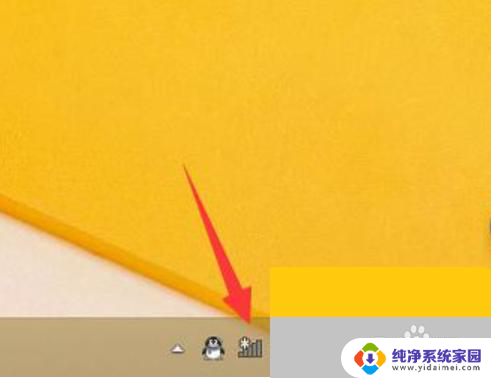
2.选择“自定义通知图标”
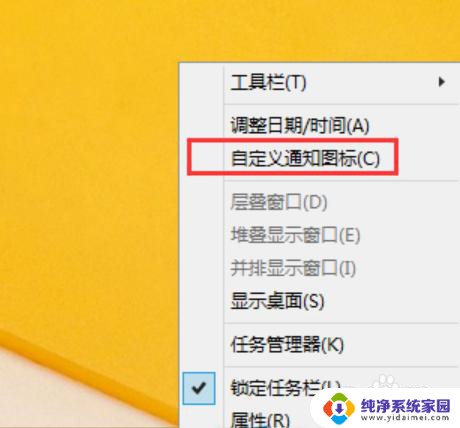
3.在图标找到网络图标把它改为“显示图标和通知”然后点击“确定”
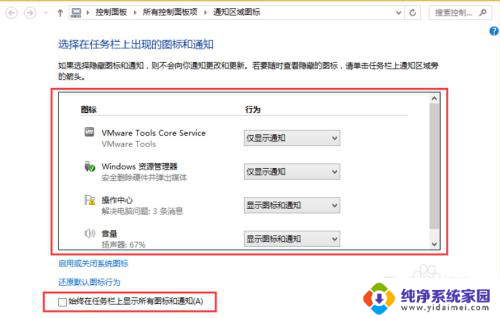
4.上面步骤如果找不到网络图标,可点击“启用或关闭系统图标”
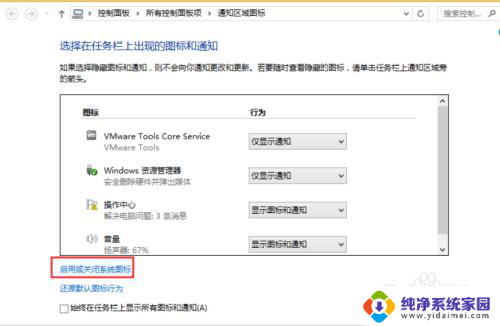
5.进入系统图标设置界面将网络的系统图标改为“打开”再点击“确定”
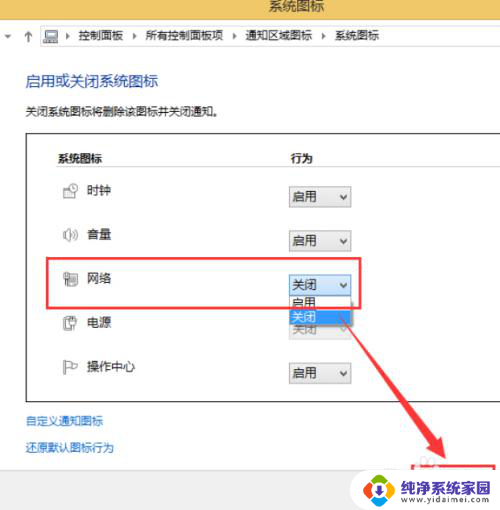
6.网络图标在桌面就会显示出来
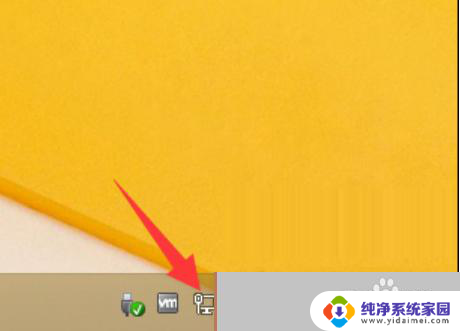
以上就是windows8网络图标不见了的解决方法,希望对所有遇到同样问题的朋友们有所帮助,请参照小编提供的方法进行处理。
windows8网络图标不见了 Win8网络连接图标不显示解决方法相关教程
- 电脑右下角没有wifi显示,如何连接 电脑无线网络连接图标不见了如何解决
- 网络显示未连接连接不可用 电脑WIFI连接不可用解决方法
- 电脑连不上网络了 电脑网络连接问题解决方法
- 为什么微信图标不见了 手机微信图标不见解决方法
- win8声音图标不见了 WIN8音量图标丢失了怎么找回
- 电脑连接了网络不可用上网 电脑显示网络连接成功但是无法上网怎么解决
- 电脑显示无线网络已连接上不了网 解决笔记本电脑无线网络连接上但无法上网的问题
- 网络连接有感叹号怎么解决 网络图标上出现黄色感叹号怎么解决无法上网问题
- xp系统无线网卡连接成功无法上网怎么办 XP系统网络连接显示连接但上不了网的解决办法
- 网络正常但电脑上不了网 电脑网络显示已连接但无法访问互联网的解决办法
- 笔记本开机按f1才能开机 电脑每次启动都要按F1怎么解决
- 电脑打印机怎么设置默认打印机 怎么在电脑上设置默认打印机
- windows取消pin登录 如何关闭Windows 10开机PIN码
- 刚刚删除的应用怎么恢复 安卓手机卸载应用后怎么恢复
- word用户名怎么改 Word用户名怎么改
- 电脑宽带错误651是怎么回事 宽带连接出现651错误怎么办